Содержание
Покупка и загрузка материалов из iTunes Store на ПК
Вы можете приобретать музыку, фильмы, телешоу и аудиокниги в iTunes Store, а затем воспроизводить их на компьютере, iPhone, iPad или iPod touch. Объекты можно покупать напрямую из списка желаний.
В iTunes можно настроить автоматическую загрузку Ваших покупок из iTunes Store на несколько компьютеров и устройств. При этом на всех Ваших компьютерах и устройствах всегда будет новый контент, даже если Вы их не синхронизируете.
В зависимости от заданных Вами настроек магазина для покупки и загрузки материалов может требоваться пароль.
Приобретение или загрузка музыки или фильмов
В приложении iTunes на ПК выберите «Музыка» или «Фильмы» в раскрывающемся меню в левом верхнем углу, затем нажмите «Магазин».
Нажмите в поле поиска в правом верхнем углу окна iTunes и введите слово или фразу.
По мере ввода текста в iTunes появляется список объектов, которые соответствуют вводимому тексту.

Чтобы выбрать место для поиска, нажмите «Магазин» в правом верхнем углу результатов поиска.
Нажмите Enter.
Результаты поиска отображаются в окне iTunes.
Примечание. Вместо поиска в iTunes Store можно просматривать контент: нажмите «Магазин» и просмотрите различные альбомы, песни и категории в появившемся окне, а затем выберите объект.
Для предварительного просмотра объекта перед его приобретением наведите указатель на объект, затем нажмите кнопку «Просмотр» .
Чтобы купить и загрузить объект, нажмите кнопку, на которой может быть написано «Купить», «Бесплатно», «Подписаться», указана цена или что-либо другое.
См. статью службы поддержки Apple Добавление и загрузка музыки из Apple Music.
Приобретение или загрузка телешоу или сезона
Можно приобрести отдельное телешоу, а затем смотреть его на компьютере, iPhone, iPad или iPod touch. Многие шоу доступны для загрузки через день после выхода в эфир; а другие могут не появиться в течение нескольких дней.
В приложении iTunes на ПК выберите «Телешоу» в раскрывающемся меню в левом верхнем углу, затем нажмите «Магазин».
Нажмите в поле поиска в правом верхнем углу окна iTunes и введите слово или фразу.
По мере ввода текста в iTunes появляется список объектов, которые соответствуют вводимому тексту.
Чтобы выбрать место для поиска, нажмите «Магазин» в правом верхнем углу результатов поиска.
Нажмите Enter.
Результаты поиска отображаются в окне iTunes.
Примечание. Вместо поиска в iTunes Store можно просматривать контент: нажмите «Магазин» и просмотрите различные телешоу, выпуски и категории в появившемся окне, а затем выберите объект.
Для предварительного просмотра объекта перед его приобретением наведите указатель на объект, затем нажмите кнопку «Просмотр» .
Чтобы купить и загрузить объект, нажмите кнопку, на которой может быть написано «Купить», «Бесплатно», «Подписаться», указана цена или что-либо другое.

Как правило, доступны следующие варианты приобретения или загрузки сезона телешоу (для некоторых телешоу или стран и регионов некоторые варианты могут быть недоступны):
Сезонный абонемент. Для сезона, который идет в настоящий момент. Будут куплены все выпуски текущего сезона, а все доступные выпуски загрузятся в Вашу медиатеку iTunes; новые выпуски будут загружаться по мере их выхода.
Важно! Вы будете получать уведомления по электронной почте по мере выхода новых выпусков. Для загрузки нового выпуска нажмите ссылку в письме электронной почты. Если Вы покупаете сезонный абонемент, а затем покупаете отдельный выпуск, за этот выпуск взимается отдельная плата.
Купить все выпуски. Для сезона, который идет в настоящий момент. Будут куплены и загружены все доступные выпуски текущего сезона, кроме новых выпусков.
Мультиабонемент. Для телепередач, у которых нет традиционных «сезонов» (например, для новостных программ).
 Загружается новейший выпуск; каждый следующий выпуск загружается, как только он становится доступным.
Загружается новейший выпуск; каждый следующий выпуск загружается, как только он становится доступным.Купить сезон. Для завершившегося сезона. Будут куплены и загружены все выпуски.
Приобретение или загрузка аудиокниги
Можно приобрести аудиокниги, а затем прослушивать их на компьютере, iPhone, iPad или iPod touch. Отрывки из многих аудиокниг можно прослушать перед покупкой. Отрывки загружаются только на одно устройство. Речевые файлы, приобретенные в iTunes Store, имеют расширение .m4b.
В приложении iTunes на ПК выберите «Аудиокниги» в раскрывающемся меню в левом верхнем углу, затем нажмите «Магазин».
Нажмите в поле поиска в правом верхнем углу окна iTunes и введите слово или фразу.
По мере ввода текста в iTunes появляется список объектов, которые соответствуют вводимому тексту.
Чтобы выбрать место для поиска, нажмите «Магазин» в правом верхнем углу результатов поиска.

Нажмите Enter.
Результаты поиска отображаются в окне iTunes.
Примечание. Вместо поиска в iTunes Store можно просматривать контент: нажмите «Магазин» и просмотрите различные бестселлеры и категории в появившемся окне, а затем выберите объект.
Для предварительного просмотра объекта перед его приобретением наведите указатель на объект, затем нажмите кнопку «Просмотр» .
Чтобы купить и загрузить объект, нажмите кнопку, на которой может быть написано «Купить», «Бесплатно», «Подписаться», указана цена или что-либо другое.
Выбор качества видео или формата загрузки фильмов и телешоу
В приложении iTunes на ПК выберите пункт меню «Правка» > «Настройки».
Выполните любое из следующих действий.
Выбор формата загрузки. Нажмите «Загрузки», затем установите флажок «Загружать HD-видео полного размера», «Загружать SD-видео высокого качества» или оба флажка.

Некоторые фильмы и телешоу доступны в формате HD (с высоким разрешением). Некоторые из них доступны в двух вариантах: 1080p и 720p. Если выбрать HD, то фильм или телешоу будут доступны в формате 1080p и iTunes загрузит версию 1080p.
Выбор качества воспроизведения. Нажмите «Воспроизведение», затем нажмите всплывающее меню «Качество видео» и выберите нужный вариант.
Если Вы хотите смотреть фильмы и телешоу в формате HD на компьютере, который не поддерживает HD, выберите «Хорошее». iTunes будет воспроизводить их в стандартном разрешении.
Если Вам не удается просмотреть iTunes Store, войти в систему или купить музыку, см. Проблемы при использовании iTunes Store. Если Вам нужна помощь после покупки, см. статью службы поддержки Apple Запрос возмещения за покупку в магазинах Apple.
См. такжеАвторизация ПК для воспроизведения объектов, купленных в iTunesИспользование подарочной карты Apple в iTunes на ПКИзменение настроек загрузок в iTunes на ПКИзменение настроек воспроизведения в iTunes на ПКСтатья службы поддержки Apple: Проверка баланса подарочной карты
Что такое iTunes Store и как им пользоваться
iTunes Store – это магазин от компании Apple, распространяющий музыку, видео и игровой контент для iPhone и других устройств. Магазин доступен во многих странах мира и пользуется широкой популярностью среди пользователей. О том, как работать в данном приложении, и пойдёт речь в данной статье.
Магазин доступен во многих странах мира и пользуется широкой популярностью среди пользователей. О том, как работать в данном приложении, и пойдёт речь в данной статье.
Использование
Давайте для начала разберёмся, как пользоваться iTunes Store. Для просмотра содержимого вам следует выбрать категорию из нижней части экрана, например, видео. Если в данной строке не находится то, что вам нужно, нажмите Ещё. Для сортировки отображаемого материала настройте фильтр в верхней строке. Для поиска контента нажмите на соответствующий знак в нижней панели. Если он не виден, то кликните Ещё.
Как создать аккаунт
Когда вы войдёте в приложение впервые, вас попросит указать наиболее удобный способ оплаты для осуществления покупок. Если вы не хотите это делать, то следуйте следующей инструкции.
Если у вас уже есть Apple ID, то у вас потребуют указать способ оплаты. Но после входа в магазин вы сможете его удалить. Новый запрос на ввод способа оплаты не будет отображаться до вашей первой покупки.
Если у вас отсутствует данный идентификатор, то, чтобы создать учётную запись без указания способа оплаты, следует провести его создание.
- Перейдите в iTunes, который должен быть установлен на вашем ПК. В верхней вкладке перейдите в Store.
- Пролистайте страницу вниз и найдите флаг страны, в которой вы проживаете.
- Затем перейдите в один из разделов в левом верхнем углу (Музыка, Книги).
- Теперь вам надо скачать любой бесплатный файл. Для этого кликните по ссылке со словом Бесплатно в правом столбце.
- Если перед вами появилось окно, запрашивающее ввести Apple ID, то нажмите Создать.
- Если потребуется указать метод оплаты, выберите Нет.
- Проверьте информацию и подтвердите создание идентификатора переходом по ссылке в письме на вашей электронной почте.
Процесс регистрации на мобильном устройстве абсолютно идентичен.
Как выложить свою музыку в iTunes Store
Если вы хотите опубликовать свою музыку, то вы должны начать работать с самой компанией.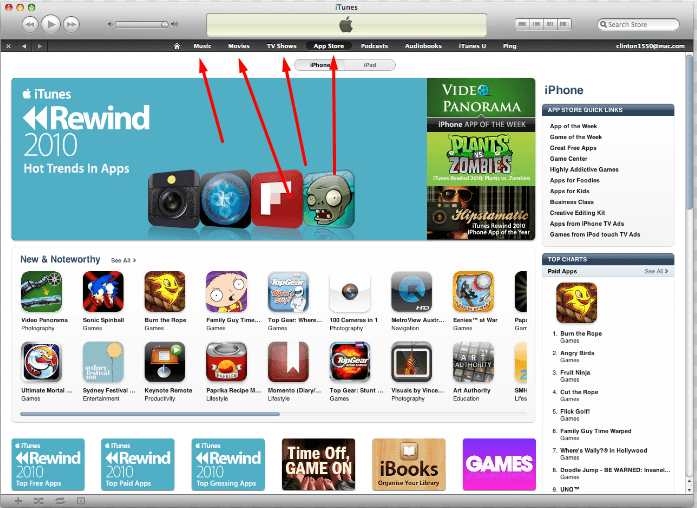 Если вы решите делать это сами, то возникнет много хлопот, так как необходимо соблюдать множество правил. Мы рекомендуем использовать CD Baby и TuneCore. Процесс размещения занимает до трёх суток. Обычно людям платят по 70 центов за песню и 7 долларов за альбом. Для получения средств нужно зарегистрироваться в кошельке PayPal.
Если вы решите делать это сами, то возникнет много хлопот, так как необходимо соблюдать множество правил. Мы рекомендуем использовать CD Baby и TuneCore. Процесс размещения занимает до трёх суток. Обычно людям платят по 70 центов за песню и 7 долларов за альбом. Для получения средств нужно зарегистрироваться в кошельке PayPal.
Как отменить подписку
Если вы хотите отключить подписку, то для начала зайдите в Айтюнс на вашем компьютере. Перейдите во вкладку Учётная запись -> Просмотреть.
В новом окне укажите ваши данные.
В самом низу страницы находится блок Настройки. Рядом со словом Подписки нажмите Управлять. Перед вами появились все ваши подписки.
Для их отмены рядом с пунктом Автовозобновление нажмите Выключить.
Меняем пароль
Давайте разберёмся, как поменять пароль от Apple ID на Айфоне, и, следовательно, в Айтюнс Стор.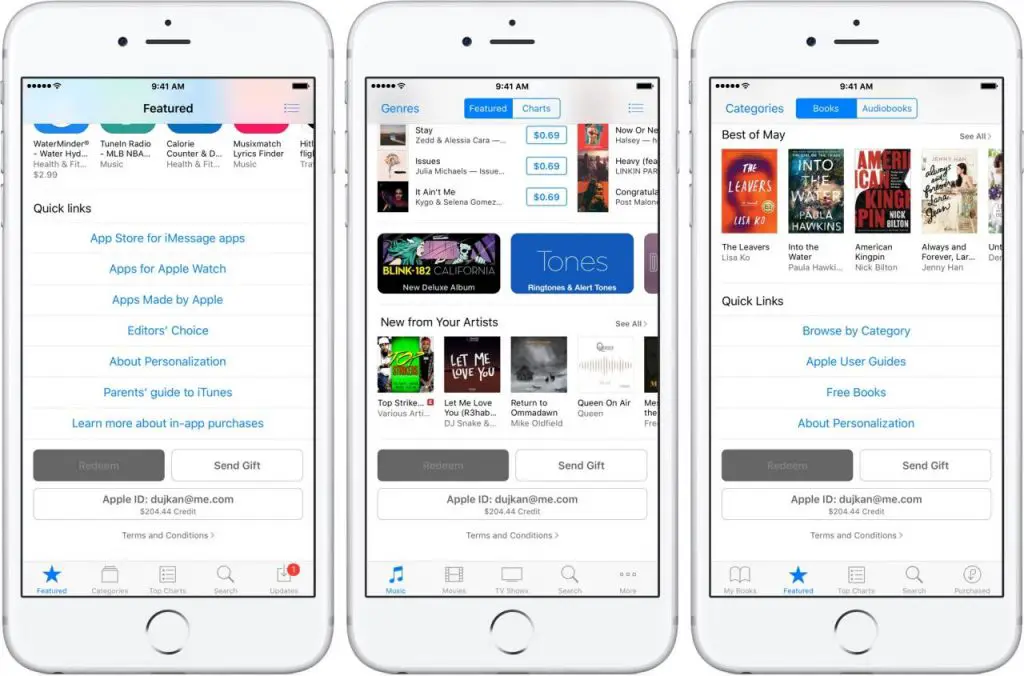 Сначала перейдите в App Store. Перейдите ко вкладке Подборка. Там кликните по вашему идентификатору. В новом окне кликните Просмотреть. Будет осуществлён запуск браузера. После этого нажмите на ваш E-mail. Выберите страну, после чего введите ваши настоящие данные. На открывшиеся перед вами вопросы необходимо дать верные ответы. Далее перейдите в раздел Безопасность. Нажмите Изменить пароль. Далее вводите ваш текущий пароль и новый, проверяете данные и сохраняете.
Сначала перейдите в App Store. Перейдите ко вкладке Подборка. Там кликните по вашему идентификатору. В новом окне кликните Просмотреть. Будет осуществлён запуск браузера. После этого нажмите на ваш E-mail. Выберите страну, после чего введите ваши настоящие данные. На открывшиеся перед вами вопросы необходимо дать верные ответы. Далее перейдите в раздел Безопасность. Нажмите Изменить пароль. Далее вводите ваш текущий пароль и новый, проверяете данные и сохраняете.
Вот таким образом устроена работа в iTunes Store. Разобраться с ней сможет даже новичок. Если вы ещё знаете какую-либо интересную информацию про данный магазин, пишите её в комментариях.
iTunes – Apple (RU)
iTunes набирает обороты.
Загрузите macOS Catalina, чтобы получить совершенно новые впечатления от развлечений. Ваша музыка, фильмы и подкасты будут автоматически перенесены в новые приложения Apple Music, Apple TV и Apple Podcasts, где у вас по-прежнему будет доступ к вашим любимым функциям iTunes, включая покупки, прокат и импорт.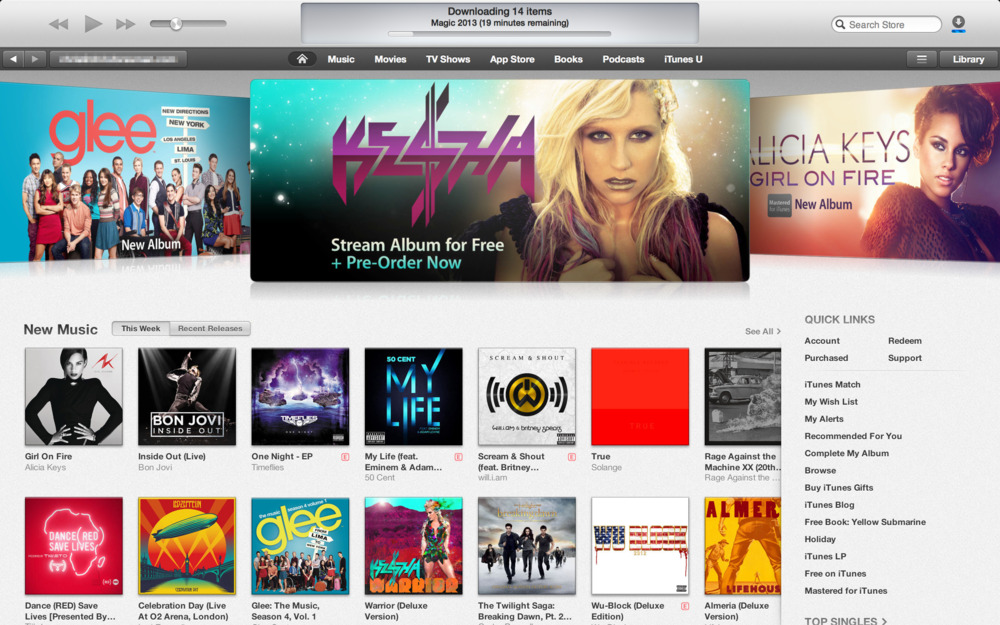
Обновление до macOS Catalina
Вы всегда можете загрузить iTunes 12.8 для предыдущих версий macOS,
, а также приложение iTunes для Windows.
Оборудование:
- Компьютер Mac с процессором Intel
- Для воспроизведения HD-видео 720p, iTunes LP или iTunes Extras требуется процессор Intel Core 2 Duo с тактовой частотой 2,0 ГГц или более быстрый
- Для воспроизведения HD-видео 1080p требуется процессор Intel Core 2 Duo с тактовой частотой 2,4 ГГц или более быстрый и 2 ГБ оперативной памяти
- Разрешение экрана 1024×768 или больше; Для воспроизведения iTunes LP или iTunes Extras
- Подключение к Интернету для использования Apple Music, iTunes Store и iTunes Extras
- Комбинированный привод Apple или SuperDrive для создания аудио, MP3 или резервных компакт-дисков; некоторые записывающие устройства CD-RW сторонних производителей также могут работать.
 Песни из каталога Apple Music нельзя записать на компакт-диск.
Песни из каталога Apple Music нельзя записать на компакт-диск.
требуется разрешение 1280×800 или больше.
Программное обеспечение:
- OS X версии 10.10.5 или выше
- 400 МБ свободного места на диске
- Доступность Apple Music, iTunes Store и iTunes Match зависит от страны
- Пробная версия Apple Music требует регистрации и доступна только для новых подписчиков. План автоматически продлевается после пробного периода.
iTunes
Загрузите последнюю версию для Windows.
Новейшие развлекательные приложения теперь устанавливаются вместе с macOS Catalina. Обновите сегодня, чтобы получить свою любимую музыку, фильмы и подкасты. Вы можете присоединиться к Apple Music и транслировать или загружать и воспроизводить в автономном режиме более 60 миллионов песен без рекламы.
Загрузить сейчас iTunes для Windows (64-разрядная версия)
Ищете 32-разрядную версию Windows?
Загрузите здесь
iTunes
Загрузите последнюю версию из Microsoft Store.
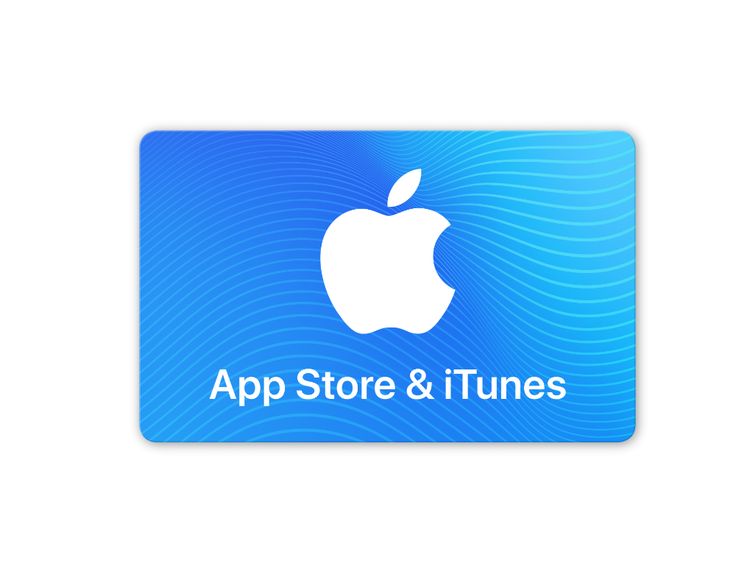
Новейшие развлекательные приложения теперь устанавливаются вместе с macOS Catalina. Обновите сегодня, чтобы получить свою любимую музыку, фильмы и подкасты. Вы можете присоединиться к Apple Music и транслировать или загружать и воспроизводить в автономном режиме более 60 миллионов песен без рекламы.
iTunes для Windows
Оборудование:
- ПК с процессором Intel или AMD с тактовой частотой 1 ГГц, поддержкой SSE2 и 512 МБ ОЗУ
- Для воспроизведения видео стандартного разрешения из iTunes Store, процессор Intel Pentium D или более быстрый, 512 МБ ОЗУ и DirectX 9.0 – требуется видеокарта
- Для воспроизведения HD-видео 720p, iTunes LP или iTunes Extras требуется процессор Intel Core 2 Duo с тактовой частотой 2,0 ГГц или более быстрый, 1 ГБ ОЗУ и Intel GMA X3000, ATI Radeon X1300 или NVIDIA GeForce 6150 или лучше
- Для воспроизведения HD-видео 1080p требуется процессор Intel Core 2 Duo с тактовой частотой 2,4 ГГц или более быстрый, 2 ГБ ОЗУ и Intel GMA X4500HD, ATI Radeon HD 2400 или NVIDIA GeForce 8300 GS или лучше
- Разрешение экрана 1024×768 или больше; Для воспроизведения iTunes LP или iTunes Extras 9 требуется разрешение 1280×800 или больше.
 0016
0016 - 16-битная звуковая карта и динамики
- Подключение к Интернету для использования Apple Music, iTunes Store и iTunes Extras
- iTunes-совместимый CD- или DVD-рекордер для создания аудио-CD, MP3-CD или резервного копирования CD- или DVD-дисков. Песни из каталога Apple Music нельзя записать на компакт-диск.
Программное обеспечение:
- Windows 7 или более поздняя версия
- Для 64-разрядных выпусков Windows требуется 64-разрядный установщик iTunes
- 400 МБ свободного места на диске
- Некоторые сторонние визуализаторы могут быть несовместимы с этой версией iTunes. Обратитесь к разработчику за обновленным визуализатором, совместимым с iTunes 12.1 или более поздней версии.
- Доступность Apple Music, iTunes Store и iTunes Match зависит от страны
- Пробная версия Apple Music требует регистрации и доступна только для новых подписчиков. План автоматически продлевается после пробного периода.
Ищете другие версии?
iTunes набирает обороты.

Посетите iTunes Store на iOS, чтобы купить и загрузить любимые песни, фильмы и подкасты. Вы также можете скачать macOS Catalina, чтобы получить совершенно новые возможности для развлечений на компьютере. Ваша библиотека будет автоматически перенесена в новые приложения Apple Music, Apple TV и Apple Podcasts. И у вас по-прежнему будет доступ к вашим любимым функциям iTunes, включая ваши предыдущие покупки в iTunes Store, прокат и импорт, а также возможность легко управлять своей медиатекой.
Музыка, ТВ и подкасты
занимают центральное место.
iTunes навсегда изменил то, как люди воспринимают музыку, фильмы и подкасты. Все снова меняется с появлением трех совершенно новых специализированных приложений — Apple Music, Apple TV и Apple Podcasts, — каждое из которых разработано с нуля, чтобы стать лучшим способом развлекаться на вашем Mac. И будьте уверены: все, что у вас было в вашей медиатеке iTunes, по-прежнему доступно в каждом приложении. iCloud легко синхронизирует все на ваших устройствах — или вы можете выполнять резервное копирование, восстановление и синхронизацию, подключив устройство напрямую к вашему Mac.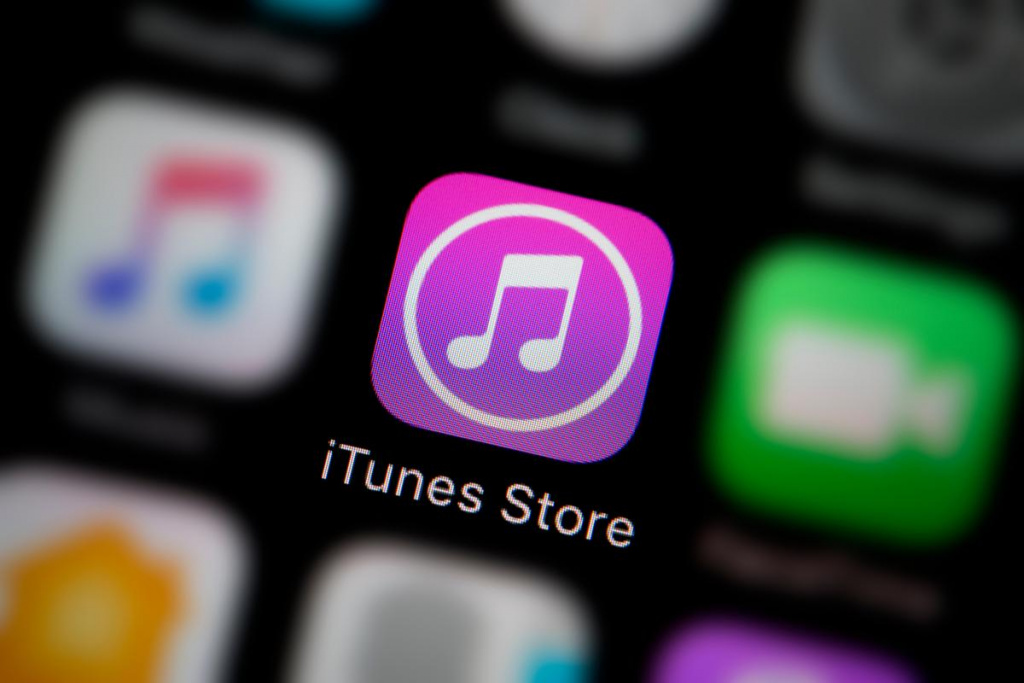
Презентация Apple Music на Mac.
Приложение Apple Music — это непревзойденный инструмент для потоковой передачи музыки на Mac. 1 Исследуйте библиотеку с миллионами песен, открывайте для себя новых исполнителей и треки, находите идеальный плейлист, загружайте и слушайте в автономном режиме или наслаждайтесь музыкой, которую вы собрали за эти годы. И найдите все это в своей музыкальной библиотеке на всех своих устройствах.
Смотрите Дикинсон в приложении Apple TV
Apple TV. Премьера на Mac.
Приложение Apple TV для Mac — это новый дом для всех ваших любимых фильмов и Apple TV+. Смотрите все прямо в приложении или наслаждайтесь этим в автономном режиме и узнавайте лучшее из того, что идет, на вкладке «Смотреть сейчас». Вы даже можете продолжить с того места, на котором остановились, на любом экране на всех своих устройствах. И впервые на Mac доступны фильмы с поддержкой 4K 2 и Dolby Atmos 3 .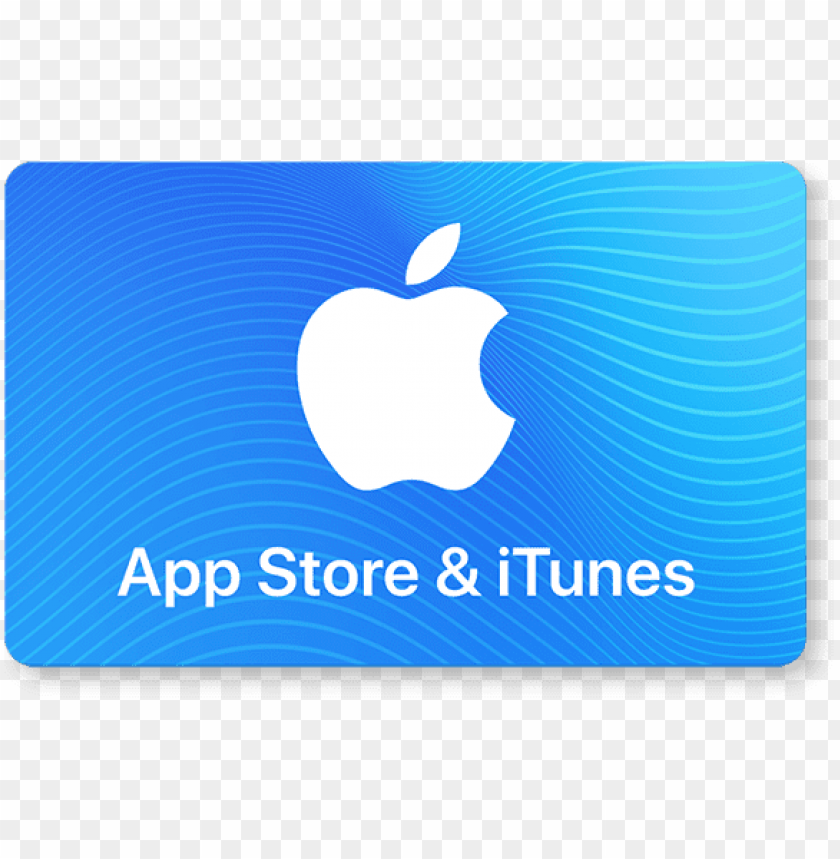
Слушай. Подкасты на Mac.
Лучшие развлечения, комедии, новости и спортивные шоу теперь доступны на вашем Mac с Apple Podcasts. Ищите подкасты по названию, теме, гостю, ведущему, содержанию и т. д. Подпишитесь и получайте уведомления, как только новые серии станут доступны. А на вкладке «Слушать сейчас» вы можете легко продолжить прослушивание с того места, на котором остановились, на всех своих устройствах.
Служба поддержки iTunes может помочь ответить на ваши вопросы
Получите помощь по синхронизации, обновлению до более новой версии iTunes или покупке в iTunes Store — и многому другому.
Подробнее
Ищете предыдущую версию iTunes?
Загрузите более ранние версии iTunes для работы с совместимыми операционными системами и оборудованием.
Найти предыдущие версии iTunes
Покупка музыки в Apple iTunes Store
Большинство людей признают, что Apple изменила музыкальную индустрию и способы продажи и распространения музыки.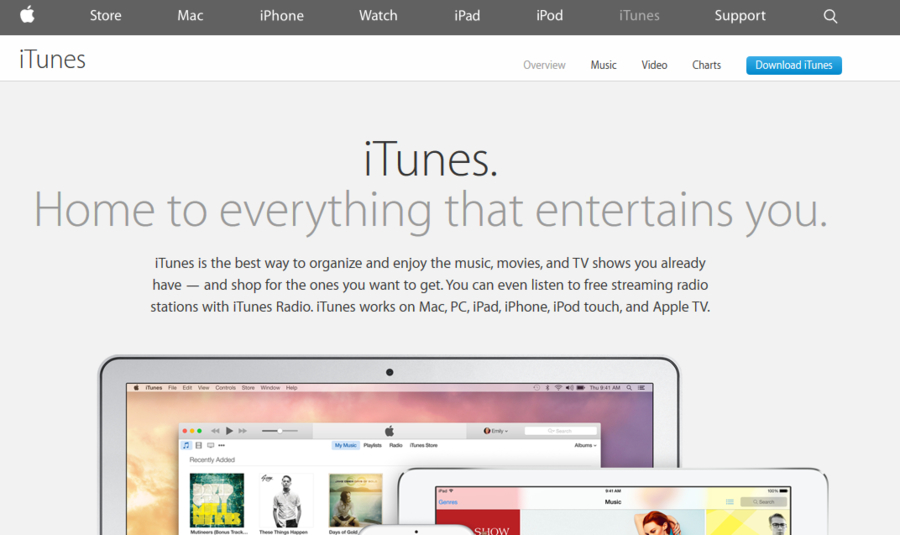 И сегодня Apple остается важным игроком в доставке музыки на ваши устройства.
И сегодня Apple остается важным игроком в доставке музыки на ваши устройства.
Хотя Apple в настоящее время продвигает Apple Music, сервис ежемесячной потоковой подписки, классический способ приобретения музыки от Apple для покупки альбомов или мелодий в Apple iTunes Store.
Этот самородок проведет вас через процесс поиска и покупки музыки, которую можно воспроизводить на устройствах iPhone, iPad, Mac или Windows.
Войдите, используя свой Apple ID
Чтобы выполнять большинство действий в iTunes Store, вам необходимо войти в систему, используя свой Apple ID. И если ваш Apple ID включает способ оплаты, такой как кредитная карта, вы сможете покупать музыку.
- В iTunes Store прокрутите вниз и нажмите «Войти».
- Введите свой Apple ID и пароль. Если у вас нет Apple ID, вы можете его создать.
Настройка способа оплаты
Настройте способ оплаты в разделе Настройки , [Ваше имя], Оплата и доставка.
Коснитесь Способ оплаты , чтобы ввести сведения о платеже, включая имя держателя карты, платежную информацию и платежный адрес. Существует также возможность использовать PayPal в качестве метода выставления счетов, требуя от вас ввода информации о вашей учетной записи PayPal.
Запуск приложения iTunes
Приложение Apple iTunes запускается со значком на главном экране.
После запуска отображается основной экран, на котором вы можете просмотреть главную страницу магазина с музыкой и возможностью переключения на другие типы мультимедиа, которые вы ищете.
В нижней части экрана расположены основные отделы магазина iTunes, включая Музыка, фильмы, телешоу . Текущий отдел окрашен в синий цвет. Значки также включают функцию Поиск .
Во время просмотра вы также можете использовать фильтр «Жанры» в левом верхнем углу, чтобы отфильтровать представленную музыку по типу жанра, например Поп, Кантри, Джаз, Классика в соответствии с вашими музыкальными вкусами.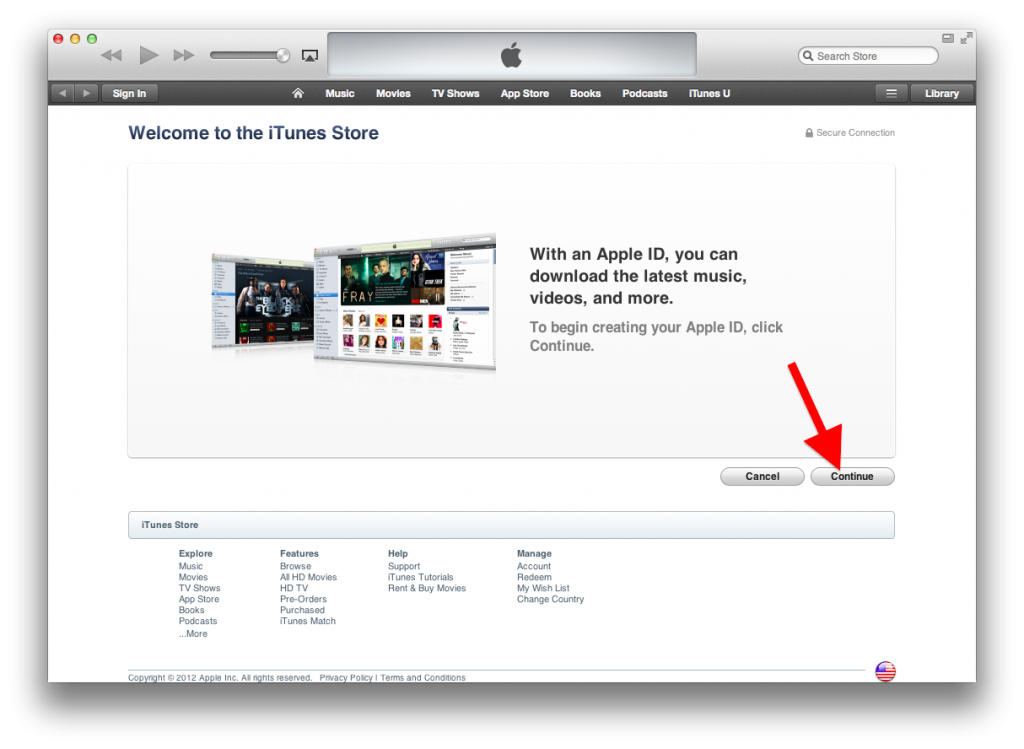 Нажмите «Жанры» и коснитесь нужного фильтра.
Нажмите «Жанры» и коснитесь нужного фильтра.
В верхней части экрана также есть вкладки «Избранное» и «Диаграммы». Рекомендуемые включают новых выпусков, предварительные заказы для предстоящих выпусков и товары со скидкой.
Нажмите на любой элемент, чтобы открыть информационную страницу для этого элемента.
Поиск музыки для покупки
Главный экран «Музыка» предназначен для просмотра последних избранных и популярных музыкальных произведений, а также, если вы ищете новые и популярные продукты.
Однако, если вас интересует более классическая музыка или музыка исполнителей, которых нет в текущих чартах, вы, вероятно, захотите перейти непосредственно к поиску, коснувшись значка поиска в нижней части экрана.
При нажатии на кнопку «Поиск» вверху появится панель поиска и список популярных поисковых запросов, извлеченных из поисковых запросов миллионов других пользователей.
Нажмите на строку поиска, чтобы ввести поисковый запрос.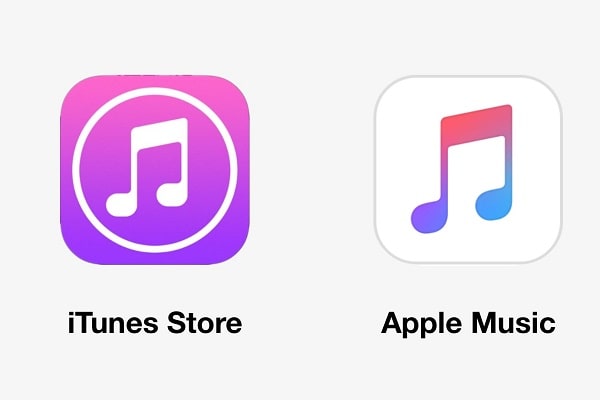 В строку поиска можно ввести:
В строку поиска можно ввести:
Имя исполнителя — «The Beatles»
Название альбома — «Sgt. Peppers»
Название песни — «Hey Jude»
Категория — «рок 70-х», «джазовое пианино» или «хиты кантри»
Завершите поиск, нажав Найдите на клавиатуре.
В результатах поиска будут отображаться доступные для покупки альбомы, песни, фильмы, видеоклипы, книги и многое другое.
Чтобы отфильтровать результаты для отображения альбомов , песен или фильмов , коснитесь нужного медиафайла на панели на экране.
Нажмите на любой список альбомов, чтобы отобразить информационную страницу об альбоме.
При просмотре результатов поиска у вас есть два основных варианта.
- Коснитесь песни, чтобы прослушать отрывок из нее.
- Коснитесь цены (зависит от музыкального формата и предметов), чтобы купить предмет. Затем вам будет предложено подтвердить свой Apple ID с помощью Touch ID или пароля для завершения покупки.



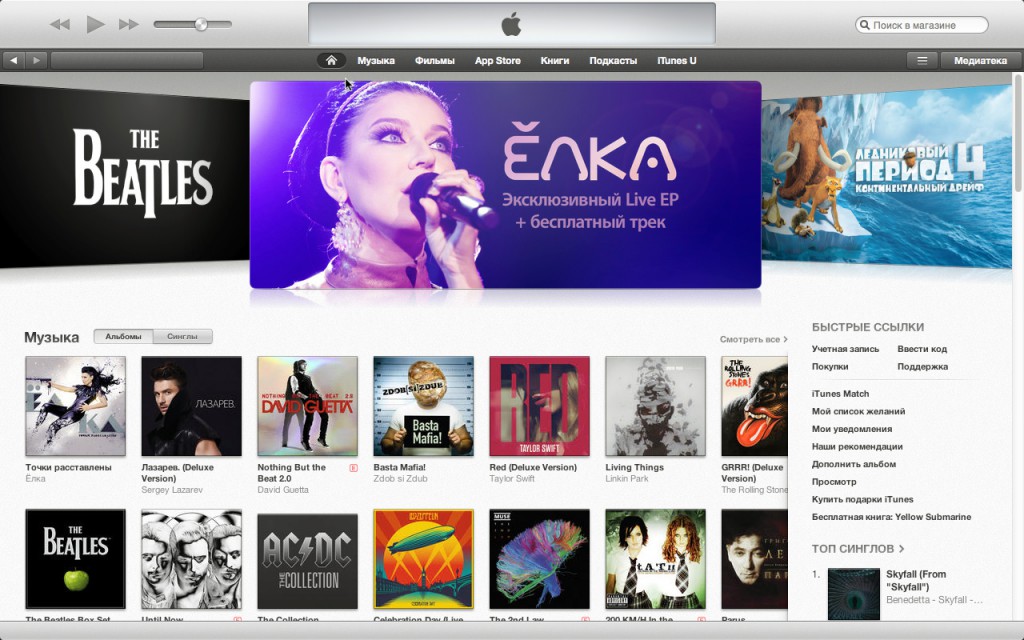 Загружается новейший выпуск; каждый следующий выпуск загружается, как только он становится доступным.
Загружается новейший выпуск; каждый следующий выпуск загружается, как только он становится доступным.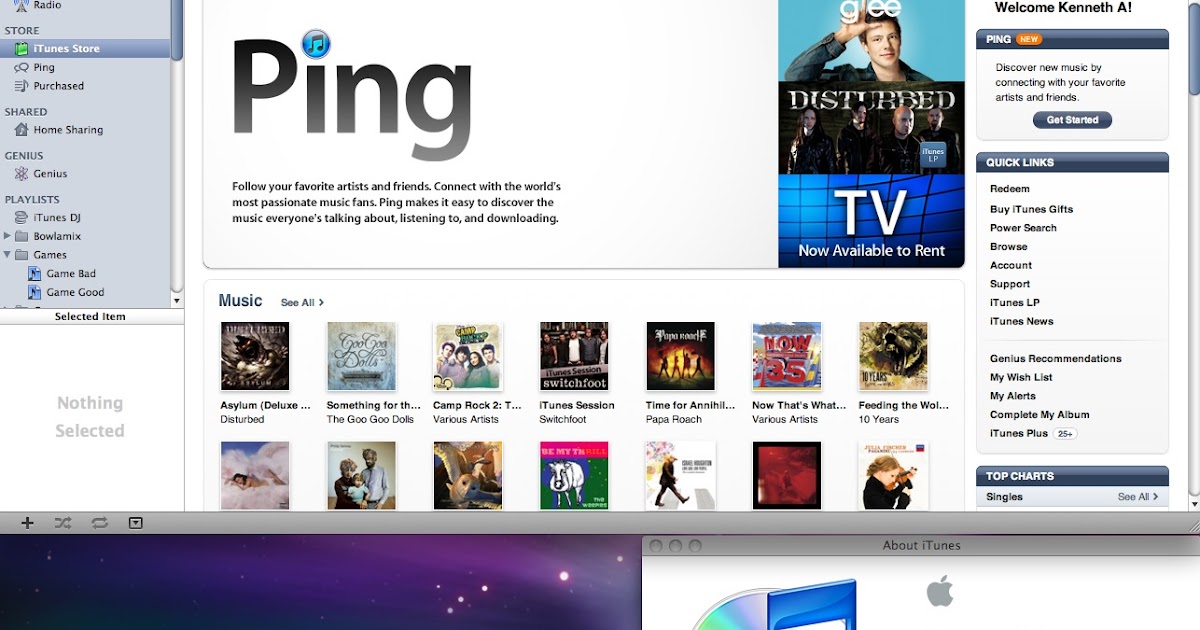

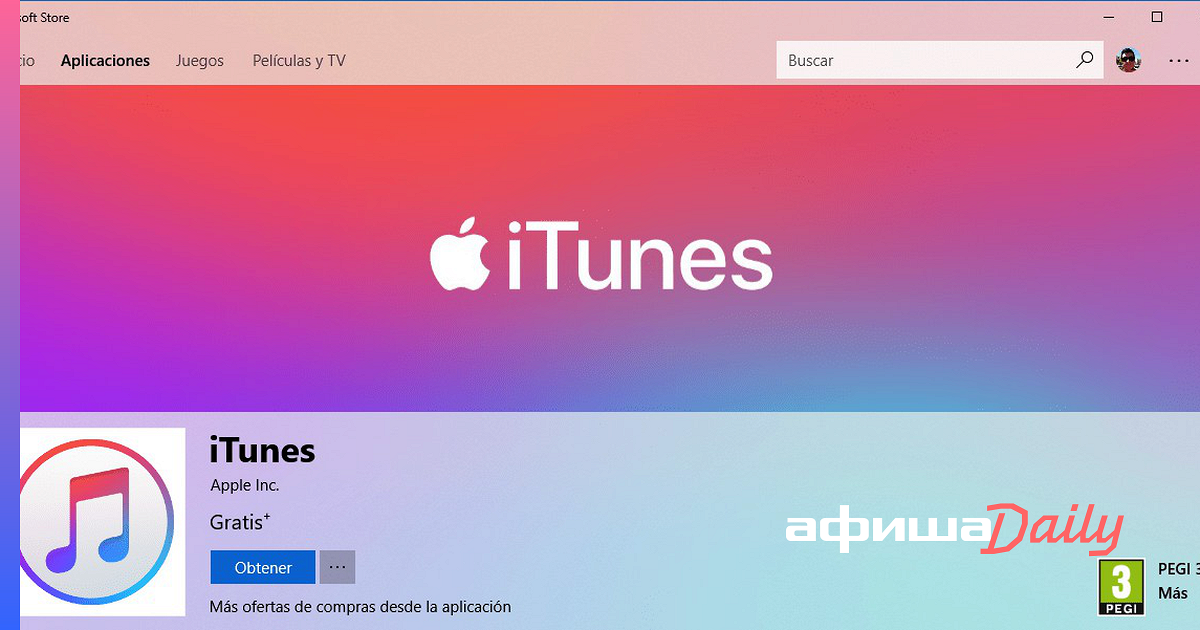 Песни из каталога Apple Music нельзя записать на компакт-диск.
Песни из каталога Apple Music нельзя записать на компакт-диск. 0016
0016